五年级下册信息技术课件-第2课 课堂照片需编辑 电子工业版(安徽) (共19张PPT)
文档属性
| 名称 | 五年级下册信息技术课件-第2课 课堂照片需编辑 电子工业版(安徽) (共19张PPT) | 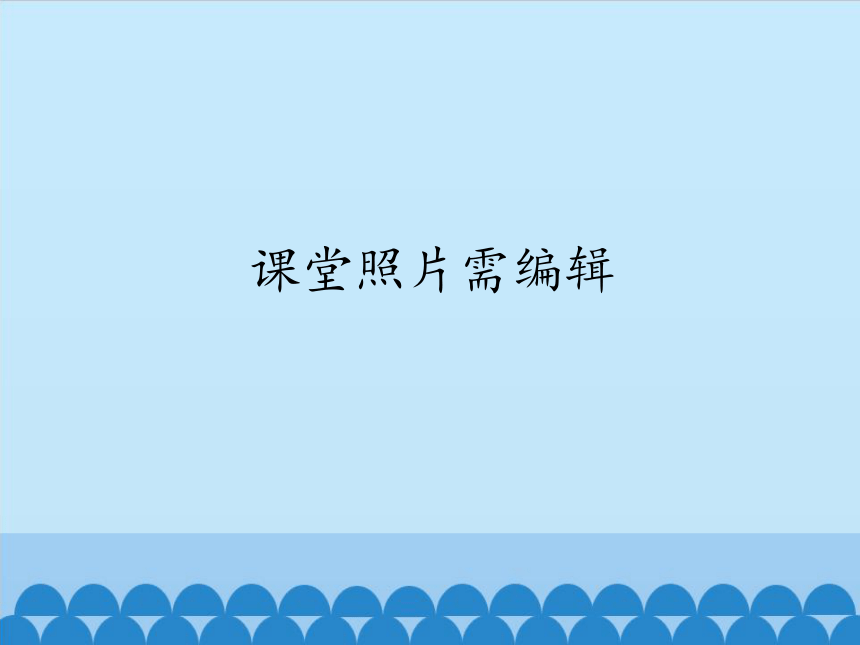 | |
| 格式 | zip | ||
| 文件大小 | 4.8MB | ||
| 资源类型 | 教案 | ||
| 版本资源 | 电子工业版 | ||
| 科目 | 信息科技(信息技术) | ||
| 更新时间 | 2019-11-26 07:46:47 | ||
图片预览
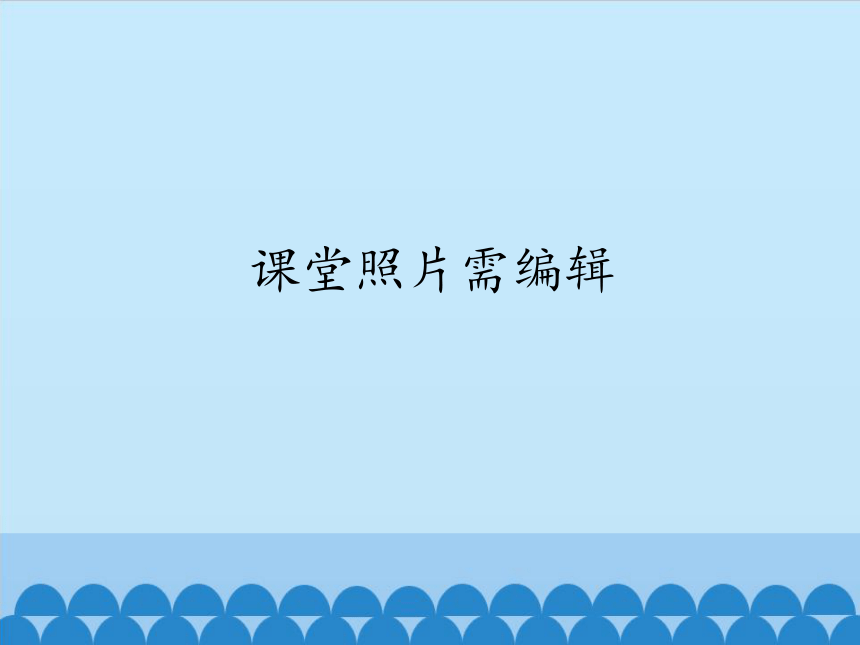


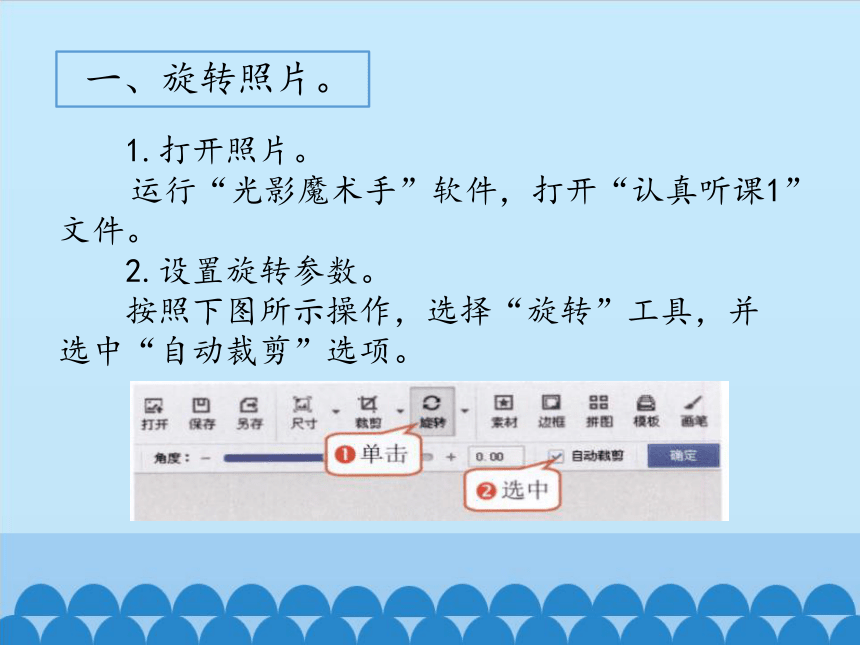
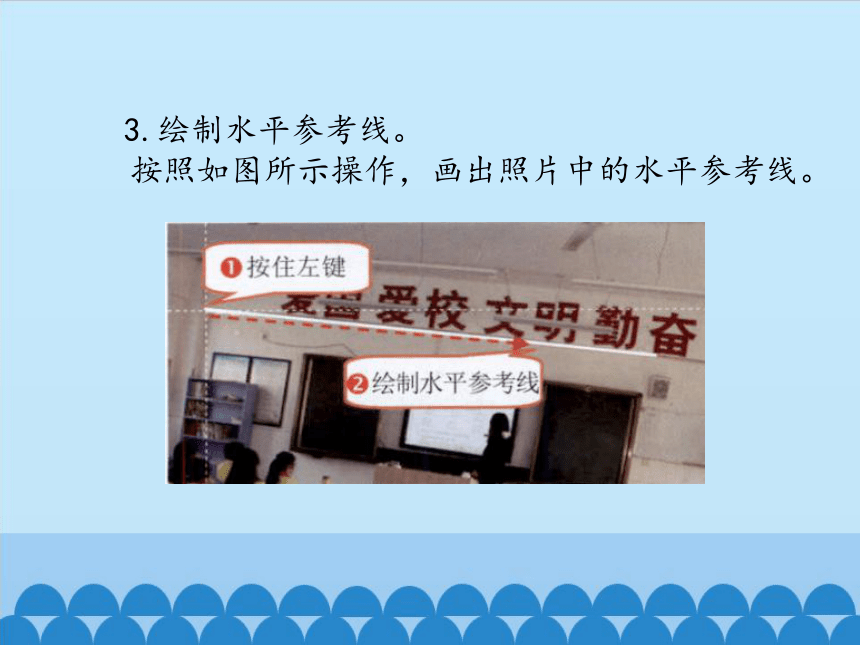


文档简介
(共19张PPT)
课堂照片需编辑
上节课拍摄的优秀班级评选照片中,有的存在瑕疵,如画面倾斜、主体偏下、光线偏暗等问题,应该如何解决呢?
使用“光影魔术手”软件可以轻松修正这些问题。
让我们一起来学习如何使用吧!
1.打开照片。
运行“光影魔术手”软件,打开“认真听课1”文件。
2.设置旋转参数。
按照下图所示操作,选择“旋转”工具,并选中“自动裁剪”选项。
一、旋转照片。
3.绘制水平参考线。
按照如图所示操作,画出照片中的水平参考线。
4.确认旋转。
单击“确定”按钮,完成照片的旋转操作,效果如图2.3所示。
5.另存作品。
按照如图所示操作,以“文化课”为名保存文件。
1.打开照片。
打开素材文件夹中的“认真听课2”文件。
二、裁剪照片。
2.选择区域。
按照下图所示操作,选择照片要保留的区域。
3.对比裁剪效果。
单击“对比”按钮,对比照片裁剪前后的效果,如图所示。
4.保存文件。
裁剪完成后,以“信息课”为名保存文件到作品文件夹中。
三、调整亮度/对比度。
1.分析问题。
打开“认真听课3”文件,分析照片存在的问题。
2.调整亮度/对比度。
按照下图所示操作,调整照片的亮度和对比度,使得照片的明暗程度合适,以达到更好的效果。
3.查看效果。
查看调整,对比如图2.8所示,对效果满意后,以“书法课”为名,保存作品。
1.旋转与镜像。
旋转有向左旋转、向右旋转、左右镜像和上下镜像,如图所示。
知 识 库
2.调整照片亮度。
用“光影魔术手”软件对照片的亮度进行调整。
?整体调整:照片整体过亮或过暗,可使用“基本”设置面板,对照片进行调整,如图所示。
?局部调整:使用“数码补光”面板,可对照片过暗的区域进行调整,如图所示。
这节课我们学习了旋转照片、裁剪照片和调整照片的亮度/对比度,你都掌握了吗?
小 结
谢 谢
课堂照片需编辑
上节课拍摄的优秀班级评选照片中,有的存在瑕疵,如画面倾斜、主体偏下、光线偏暗等问题,应该如何解决呢?
使用“光影魔术手”软件可以轻松修正这些问题。
让我们一起来学习如何使用吧!
1.打开照片。
运行“光影魔术手”软件,打开“认真听课1”文件。
2.设置旋转参数。
按照下图所示操作,选择“旋转”工具,并选中“自动裁剪”选项。
一、旋转照片。
3.绘制水平参考线。
按照如图所示操作,画出照片中的水平参考线。
4.确认旋转。
单击“确定”按钮,完成照片的旋转操作,效果如图2.3所示。
5.另存作品。
按照如图所示操作,以“文化课”为名保存文件。
1.打开照片。
打开素材文件夹中的“认真听课2”文件。
二、裁剪照片。
2.选择区域。
按照下图所示操作,选择照片要保留的区域。
3.对比裁剪效果。
单击“对比”按钮,对比照片裁剪前后的效果,如图所示。
4.保存文件。
裁剪完成后,以“信息课”为名保存文件到作品文件夹中。
三、调整亮度/对比度。
1.分析问题。
打开“认真听课3”文件,分析照片存在的问题。
2.调整亮度/对比度。
按照下图所示操作,调整照片的亮度和对比度,使得照片的明暗程度合适,以达到更好的效果。
3.查看效果。
查看调整,对比如图2.8所示,对效果满意后,以“书法课”为名,保存作品。
1.旋转与镜像。
旋转有向左旋转、向右旋转、左右镜像和上下镜像,如图所示。
知 识 库
2.调整照片亮度。
用“光影魔术手”软件对照片的亮度进行调整。
?整体调整:照片整体过亮或过暗,可使用“基本”设置面板,对照片进行调整,如图所示。
?局部调整:使用“数码补光”面板,可对照片过暗的区域进行调整,如图所示。
这节课我们学习了旋转照片、裁剪照片和调整照片的亮度/对比度,你都掌握了吗?
小 结
谢 谢
